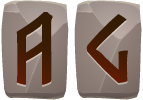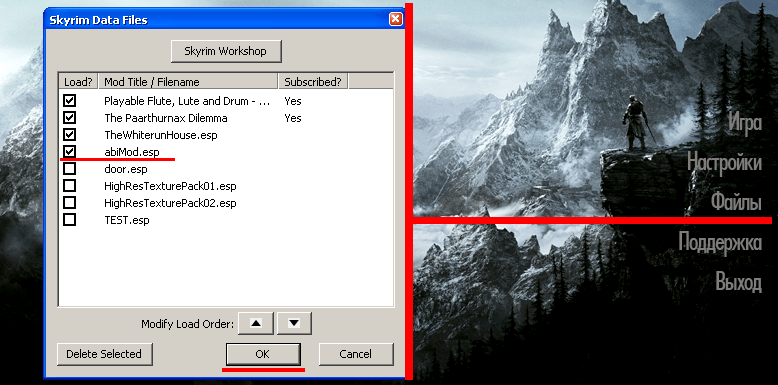Добрый день, любители Скайрима.
Сегодня поговорим о том, что Скайрим не запускается после установки модов.
Многие сталкиваются с такой проблемой как проблема с запуском игры.
Проблема с запуском из-за модов
Игра может не запускаться по нескольким причинам, и моды в их числе.
- Первая причина проблем с запуском игры после установки модов — это несовместимость мода с другими модами.
- Вторая причина — нет необходимых программ для работы мода
(В большинстве случаев мод просто не будет работать и никак не повлияет на работу игры). - Третья причина — это неисправность самого мода.
- Четвертая причина это отсутствие DLС.
(Например, если вы установили мод на арбалеты, он не будет работать, если у вас нет DLС-The Elder Scrolls V: Skyrim — Dawnguard).
Решение
- Чтобы решить первую причину проблем с запуском, достаточно просто удалить мод, который был только что установлен.
- Решение второй причины: достаточно будет посмотреть описание мода, там будет все указано: какие программы нужны или моды и где их скачать или удалить мод.
- Чтобы решить третью причину достаточно удалить мод.
- Для решения четвертой причины нужно приобрести DLС или удалить мод.
Чтобы избежать ненужных вам проблем с модами и чтобы не тратить время на решение проблем и выявления причин, достаточно будет посмотреть описание мода, где будет указано
сочетается ли он с другими модами (если нет, то будет указано, с какими модами не сочитается) и нужны ли допонительные программы или моды для работы данного мода!
Как удалить все моды
- — Перейдите в папку с вашей игрой. Адрес может быть таким C:\Program Files (x86)\Steam\steamapps\common\Skyrim Special Edition
- — Найдите содержимое папки с модами
- — Перейдите в папку Data и удалите все, за исключением вещей, перечисленных ниже:
Video folder
Dawnguard.esm
Dragonborn.esm
Hearthfire.esm
Files starting with Skyrim
Update.esm
Теперь все ваши моды были удалены. Вы должны снова установить их, но есть одно но: ставьте не более пяти модов за раз. Если вы хотите установить больше, поставьте первые пять, затем выйдите в главное меню игры, а затем поставьте еще пять штук. Повторяйте этот процесс, пока не будут установлены все нужные вам моды.
Игра просто не запускается
Чтобы устранить эту проблему, следуйте инструкциям, приведенным ниже. В папке с игрой вы найдете два исполняемых файла файлы: «skyrimSE.exe и skyrimSELauncher.exe».
- — Нажмите правой кнопкой мыши
- — Перейдите в Свойства
- — Нажмите на вкладке Совместимость
- — Выберите режим совместимости с Windows 7
- — Ниже выберите Запуск от имени администратора
Черный экран при запуске
Для решения данной проблемы (для пользователей Nvidia), просто зайдите в Панель управления и переключите/измените видеокарту, которую использует игра.
Пропустить интро Bethesda
Шаг 1
Откройте Блокнот (или любой другой текстовый редактор). Сохраните пустой текстовый файл под названием BGS_Logo.bik
Шаг 2
Теперь откройте папку Skyrim SE Data, а затем Video. Путь по умолчанию должен быть примерно таким: C:\Program Files (x86)\Steam\steamapps\common\Skyrim Special Edition\Data\Video
Шаг 3
Переименуйте существующий файл BSG_Logo и сохраните в качестве резервной копии. Переместите в эту папку текстовый файл, который вы сохранили ранее.
Как перенести свои старые сохранения
Шаг 1
Найдите папку с вашими оригинальными сохранками. Они могут быть тут C:\Users\[Имя_пользователя]\Documents\My Games\skyrim\saves
Шаг 2
Найдите (или создайте, если её нет) папку saves для сохранений
Special Edition по адресу: C:\Users\[Имя_пользователя]\Documents\My Games\Skyrim Special Edition\
Шаг 3
Теперь просто перетащите старые сохранения в папку saves Skyrim Special Edition
Низкий FPS
- Щелкните правой кнопкой мыши на рабочем столе
- Выберите Панель управления NVIDIA
- Выберите «Управление 3D настройками» в разделе Настройки 3D
- На главной части окна, перейдите на вкладку Настройки программы
- Посмотрите список, и если там нет Skyrim Special Edition, добавьте её. Сделать это можно, нажав Добавить и отыскать игру в появившемся меню
- Теперь выберите Skyrim SE. Появятся опции. Выберите Использовать глобальные параметры для высокопроизводительных процессоров Nvidia
- Нажмите Применить
Игра часто вылетает/крашится
Чтобы исправить это, отключите «сенсорную клавиатуру» службы Windows (нажмите клавишу Windows + R и запустите services.msc).
Изменить разрешение на свое
Перейдите по адресу C:\Users\Имя_пользователя\Documents\My Games\Skyrim Special Edition
Выберите файл «SkyrimPrefs.ini» и откройте его блокнотом
Найдите следующие строки
bFull Screen=1
iSize H=1024
iSize W=1280
Теперь измените соотношение сторон на свое и сохраните результат. Например:
bFull Screen = 1
ISize H = 1024
ISize W = 1280
После выполнения всех вышеуказанных шагов, не изменяйте параметры графики в меню игры, иначе вам снова придется редактировать файл.